PDF Combine을 사용하면 다양한 사용자 지정 매개변수를 가지고 PDF 파일을 병합할 수 있습니다. 폴더 기반 병합 기능은 이를 빠르게 달성하도록 돕고, 필요한 경우 파일의 원래 구조를 보존할 수 있습니다.
시스템은 PDF 파일을 일괄 병합하여 문서를 빠르고 쉽게 결합합니다. 몇 초밖에 걸리지 않습니다! 우리는 과정을 최대한 직관적이고 간단하게 만들었습니다. 초보자도 쉽게 마스터할 수 있으며, 탐색은 간편합니다. 작업이 완료되면 출력물이 지정된 위치에 저장됩니다.
완벽한 병합 문서까지 몇 번의 클릭만 필요합니다! 여기 CoolUtils에서 개발한 가장 다재다능한 유틸리티를 사용하여 폴더 내 PDF 파일을 병합하는 방법이 있습니다.
PDF Combiner를 실행하여 결합할 폴더를 선택하십시오.
파일 트리의 왼쪽에서 필요한 폴더를 클릭하여 내용을 표시하십시오. 각 파일을 확대하여 미리 보고 순서를 재정열할 수 있습니다.
파일 옆의 개별 상자를 확인하거나 편의를 위해 아래쪽의 "모두 확인" 버튼을 클릭하십시오. 파일 목록 아래의 해당 버튼을 클릭하면 하위 폴더도 병합됩니다.

파일 트리 상단의 "PDF로 병합" 버튼을 클릭하여 매개변수를 설정하십시오. 이로 인해 마법사 창이 열리며 출력을 세밀하게 조정할 수 있습니다.
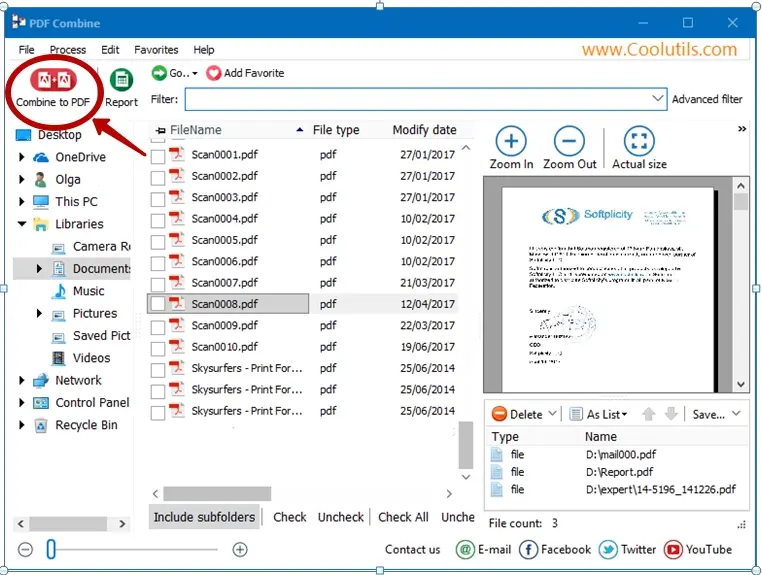
파일을 저장할 위치를 지정하고 (도구가 PDF 문서를 하나의 폴더로 병합) 다른 원하는 옵션을 선택하십시오 (대상 외에 섹션으로는 책갈피, 내용, 헤더, 바닥글 및 문서가 포함됩니다). 폴더 구조를 유지하려면 해당 상자를 선택하십시오.

모든 설정이 완료되면 "시작"을 클릭하여 병합을 시작하십시오. 몇 초 만에 완료됩니다. 완료되면 결합된 문서는 선호하는 위치에 저장됩니다. 보일라!
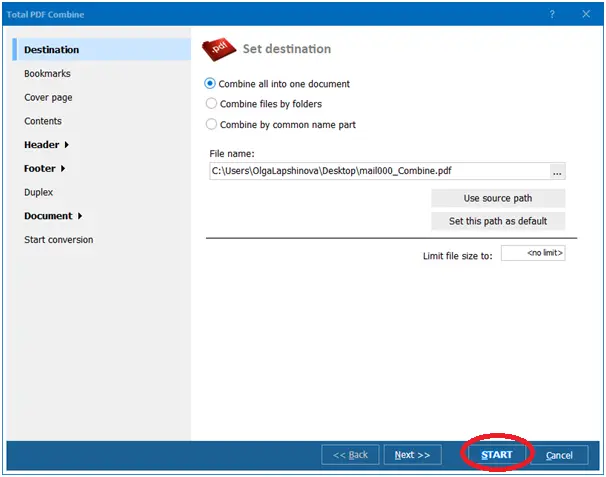
이 시스템은 명령 줄에서 시작할 수도 있습니다. 이를 통해 다른 프로그램 내에서 열 수 있습니다. 기능과 속도는 동일합니다. Windows 2000부터 10까지의 모든 인기 있는 버전이 지원됩니다.
마법사는 완벽한 탐색이 가능한 전문적인 문서를 제작할 수 있도록 다양한 조정을 할 수 있게 합니다. PDF Combine으로 할 수 있는 몇 가지 기능은 다음과 같습니다:
무료 평가판을 다운로드하고 몇 분 만에 파일을 변환하세요.
신용카드나 이메일이 필요하지 않습니다.
© 2026. 모든 권리 보유. CoolUtils File Converters